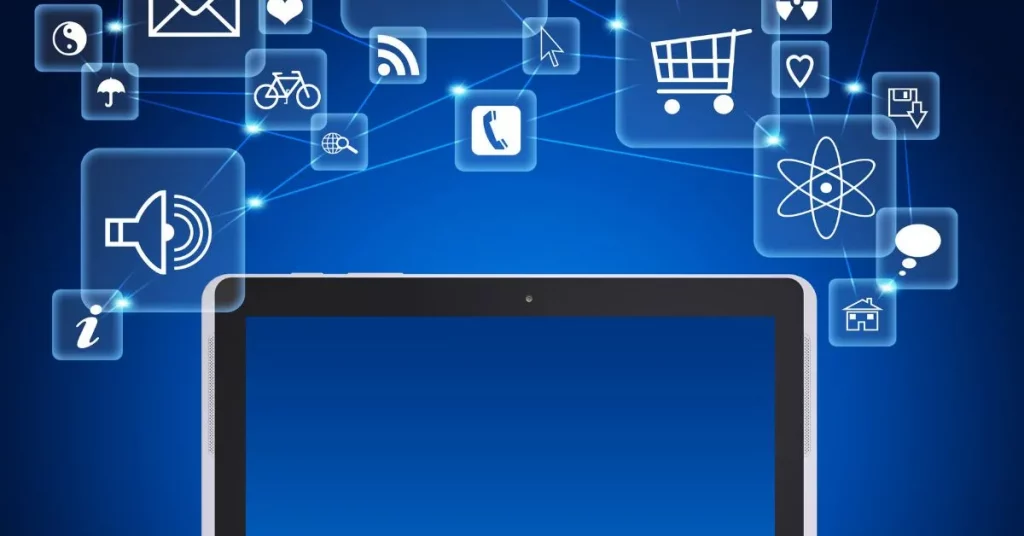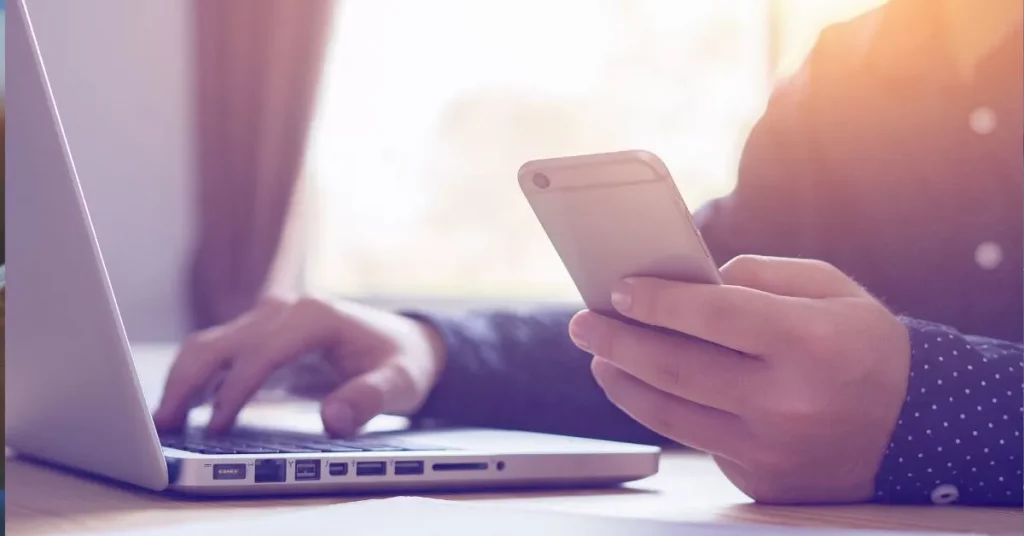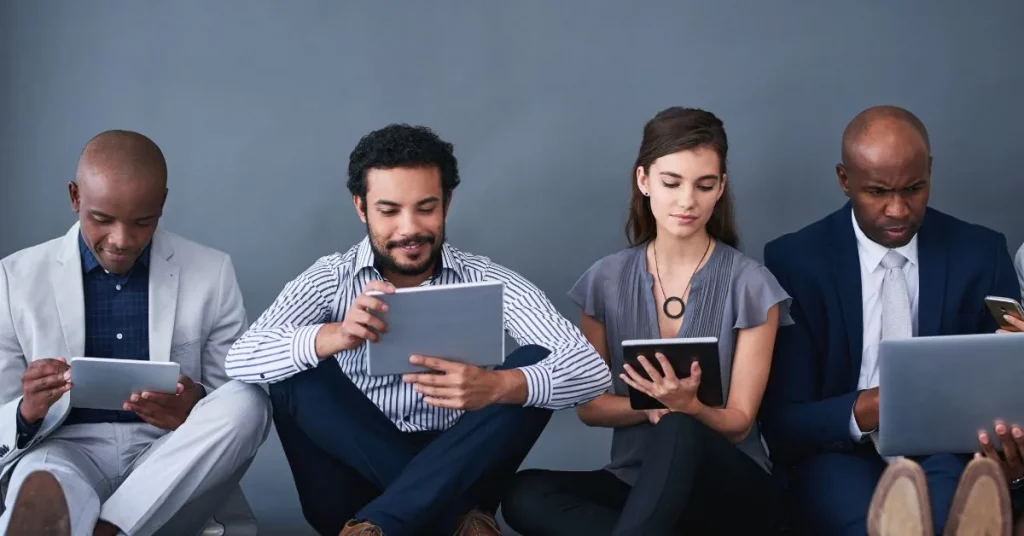“تخيل هذا: لقد قمت للتو بإخراج جهاز الكمبيوتر الجديد الخاص بك من علبته وأنت متحمس للغوص في مشاريعك.
لكن انتظر – كيفتنقل مايكروسوفت أوفيس إلى كمبيوتر جديد؟
الخبر السار هو أن نقل Microsoft Office لا يجب أن يكون معقداً.
باتباع بعض الخطوات البسيطة، يمكنك إعداد Office على جهازك الجديد في وقت قصير.
سيرشدك هذا الدليل إلى كيفية إلغاء تنشيط Office على جهازك القديم، وإعداد جهاز الكمبيوتر الجديد، وتفعيل Office مرة أخرى – كل ذلك دون أن تفوتك أي خطوة”.
إلغاء تنشيط Office على الكمبيوتر القديم
الخطوة الأولى قبل نقل Microsoft Office هي إلغاء تنشيطه من جهاز الكمبيوتر القديم. هذه الخطوة ضرورية لتجنب أخطاء التنشيط على الجهاز الجديد.
كيفية التعطيل
- افتح متصفح الويب: انتقل إلى صفحة حساب مايكروسوفت أوفيس.
- تسجيل الدخول: قم بتسجيل الدخول باستخدام حساب Microsoft المرتبط باشتراك Office الخاص بك.
- عرض الأجهزة المثبتة: انتقل إلى قسم “الخدمات والاشتراكات”.
- إلغاء التنشيط: حدد موقع الكمبيوتر القديم في قائمة الأجهزة وانقر على “إلغاء التنشيط”.
تجهيز الكمبيوتر الجديد
قبل تثبيت Microsoft Office على جهازك الجديد، من الضروري قبل تثبيت Microsoft Office على جهازك الجديد، من الضروري إعداد جهاز الكمبيوتر الخاص بك لضمان عملية تثبيت سلسة.
متطلبات النظام
- تحقق من استيفاء الكمبيوتر الجديد لمتطلبات النظام لإصدار Office الذي تخطط لتثبيته. راجع موقع مايكروسوفت الرسمي للاطلاع على المتطلبات التفصيلية.
الاتصال بالإنترنت
- تأكد من وجود اتصال إنترنت مستقر لتنزيل Office وتفعيله.
تثبيت Microsoft Office على الكمبيوتر الجديد
بمجرد أن يصبح الكمبيوتر الجديد جاهزاً، فإن الخطوة التالية هي تثبيت Microsoft Office.
تنزيل المكتب
- انتقل إلى موقع Office الإلكتروني: انتقل إلى صفحة حساب Microsoft Office وقم بتسجيل الدخول.
- تنزيل برنامج التثبيت: ابحث عن منتج Office الخاص بك ضمن “الخدمات والاشتراكات” وانقر على “تثبيت”.
- قم بتشغيل برنامج التثبيت: بمجرد تنزيله، افتح ملف المثبت واتبع التعليمات التي تظهر على الشاشة.
تفعيل المكتب
- افتح تطبيق أوفيس: بعد التثبيت، افتح أي تطبيق أوفيس (Word، Excel، إلخ).
- تسجيل الدخول: عند مطالبتك بذلك، قم بتسجيل الدخول باستخدام حساب Microsoft الخاص بك.
- التفعيل: اتبع مطالبات التفعيل لإكمال العملية.
استكشاف المشكلات الشائعة وإصلاحها
حتى مع التخطيط الدقيق، قد تواجه بعض العوائق على طول الطريق. إليك بعض المشاكل الشائعة وكيفية حلها.
تم الوصول إلى حد التفعيل
- خطأ: إذا رأيت رسالة “تم الوصول إلى حد التنشيط”، فهذا يعني أنك استخدمت Office على عدد كبير جداً من الأجهزة.
- الحل: ارجع إلى صفحة حساب Microsoft Office. قم بإلغاء تنشيط Office على جهاز قديم أو غير مستخدم، ثم أعد محاولة التنشيط على جهاز الكمبيوتر الجديد.
الرخصة المفقودة
- خطأ: “يتعذر على Microsoft Office العثور على الترخيص الخاص بك.”
- الحل: تأكد من تسجيل الدخول بحساب Microsoft الصحيح. إذا استمرت المشكلة، اتصل بدعم Microsoft للحصول على المساعدة.
الخاتمة
كيفية نقل Microsoft Office إلى كمبيوتر جديد، لا يجب أن يكون الأمر مرهقًا الآن. باتباع هذه الخطوات، فإنك تضمن انتقالاً سلساً وفعالاً، مما يسمح لك بمتابعة مهامك دون انقطاع. المفتاح هو الإعداد: قم بإلغاء تنشيط Office على الجهاز القديم، وقم بإعداد جهاز الكمبيوتر الجديد الخاص بك، وتابع عملية التثبيت والتفعيل النظيف. حوسبة سعيدة!